Recientemente, comenzamos la migración de nuestros servidores de Apache a LiteSpeed. Esta transferencia garantiza que el contenido de los sitios web se sirva más rápido y que los servidores sigan ofreciendo un rendimiento óptimo.
Esta medida tiene como objetivo mejorar el tiempo de carga de la página y el rendimiento general del servidor, ya que LSCache es un complemento nativo de LiteSpeed y se considera la solución más eficiente para los sitios web de WordPress que se ejecutan en LiteSpeed. Sin embargo, debido a que existen algunas diferencias entre la configuración del servidor de Apache y LiteSpeed, es posible que su sitio web no esté configurado para utilizar correctamente las funciones de LiteSpeed.
Cómo deshabilitar/habilitar LSCache
Si prefiere tener LSCache deshabilitado para algunos sitios web o volver a habilitarlo, puede hacerlo de la siguiente manera:
1. Navegue a la pestaña Avanzado de su cPanel. Haga clic en Administrador de caché web LiteSpeed Web Cache Manager:
Para el tema básico de cPanel:
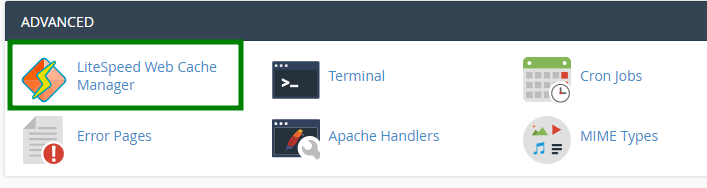
Para el tema retro de cPanel:
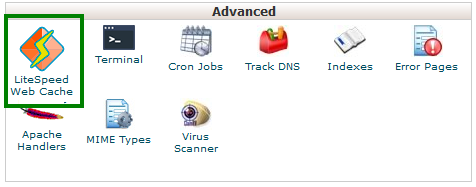
encontrar todas las instalaciones de WordPress presentes en su cuenta:
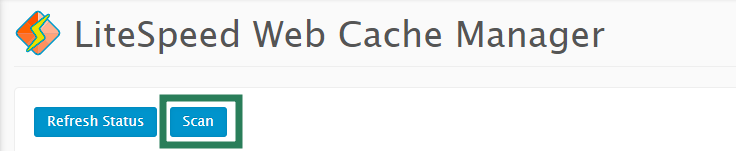
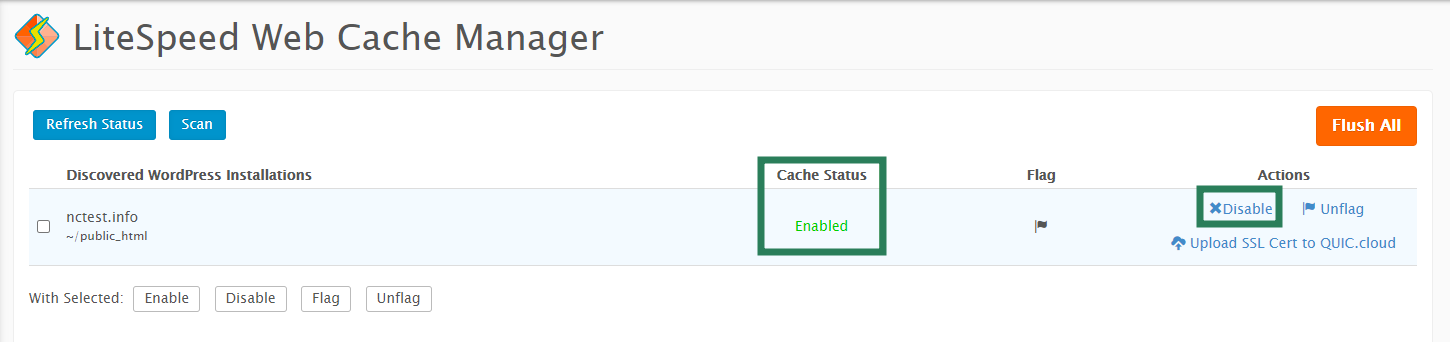
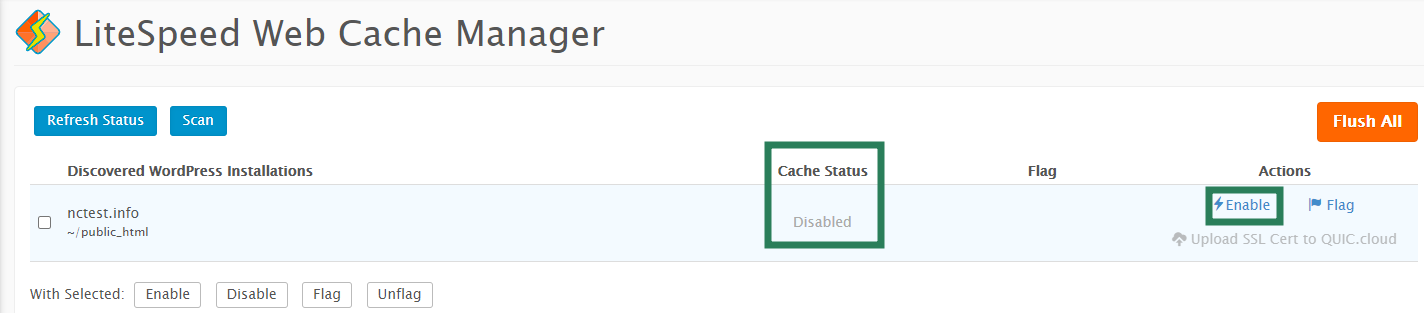
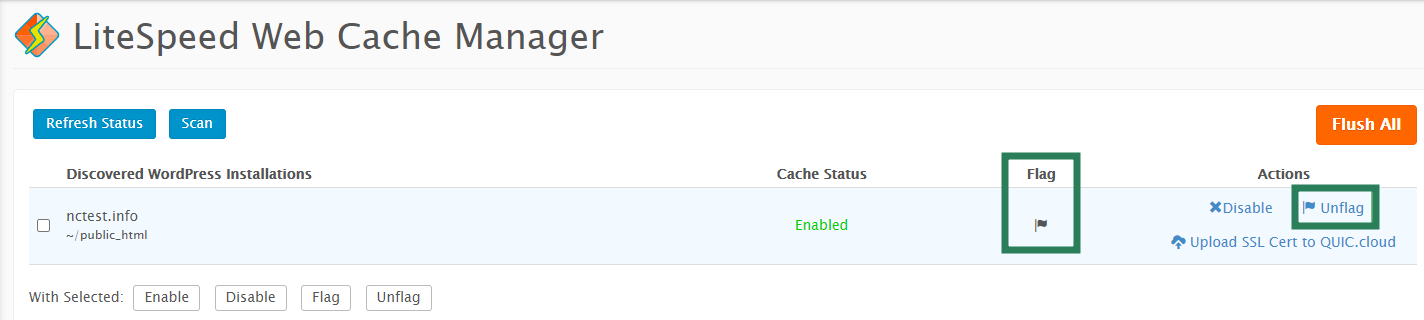
Para vaciar los archivos de caché de todos sus sitios web, siga estos pasos:
1. Navegue a la pestaña Avanzado de su cPanel. Haga clic en Administrador de LiteSpeed Web Cache Manager:
Para el tema básico de cPanel:
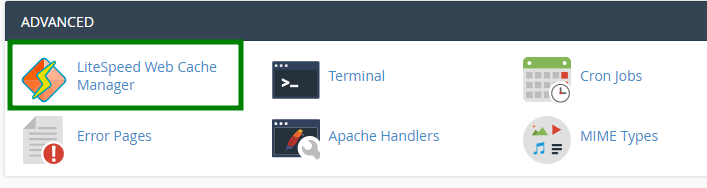
Para el tema retro de cPanel: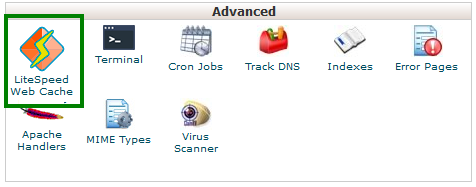
2. Vaya a Flush LSCache y haga clic en Flush All: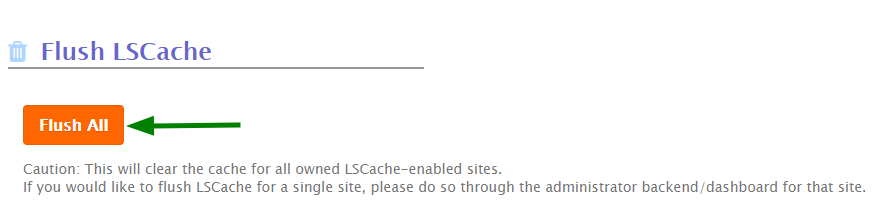
3. Confirme la acción en la ventana emergente del navegador: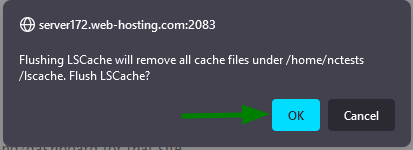
4. Cuando finalice el proceso, verá el mensaje Cache Files Successfully Flushed: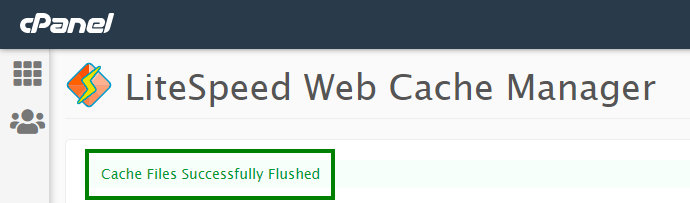
Esperamos que con LiteSpeed Web Cache Manager tus sitios se vean beneficiados.

